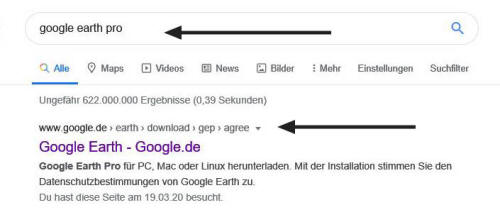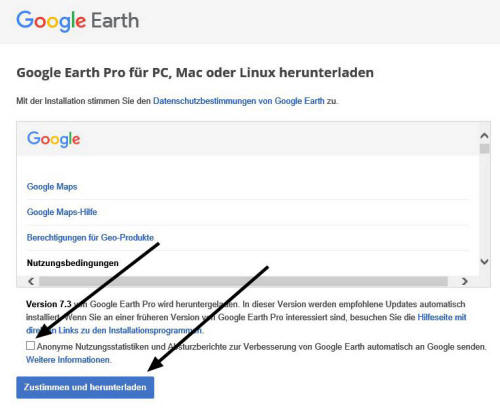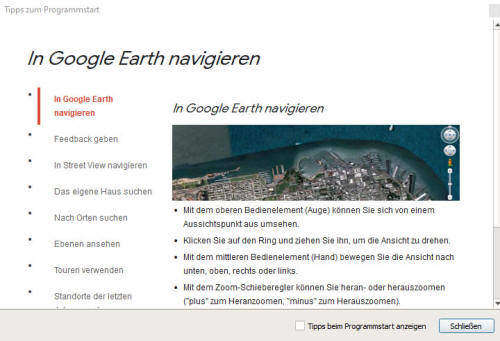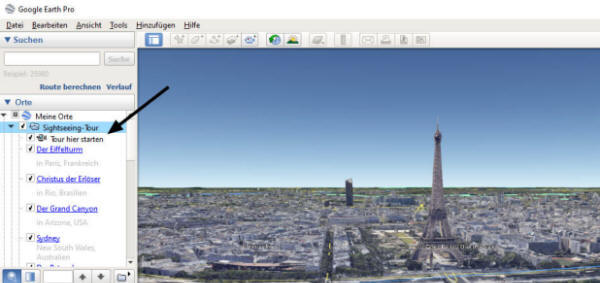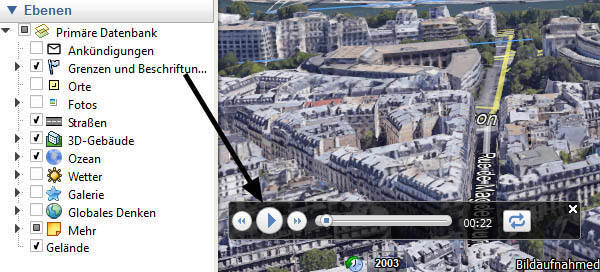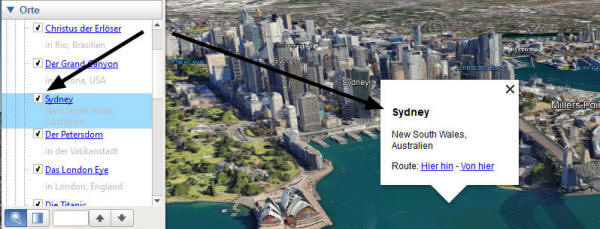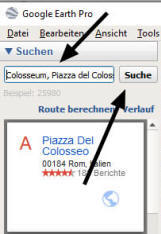Workshops
Wegen Corona sind viele unserer Clubabende
ausgefallen. Dadurch hatten wir viel Zeit, Technik-Themen - garantiert virenfrei
- online zu behandeln:
•
Workshop 1:
Kameraflüge mit Google Earth Pro - Teil 1
•
Workshop 2:
Kameraflüge mit Google Earth Pro - Teil 2
•
Workshop 3:
Kameraflüge mit Google Earth Pro - Teil 3
•
Workshop 4:
Produktvorstellung der LED-Leuchte "Lumen Pocket" von Rollei
•
Workshop 5:
Windows-Schriften in den Casablanca-Titler importieren
•
Workshop 6: Videoclips schnell auf der SD-Karte finden
Bei einer der letzten Vorstandssitzungen wurde unter anderem der Wunsch
geäußert, etwas zu Google Earth zu hören. Und damit sind wir mittendrin in
unserem ersten Workshop-Thema, das sich über drei Folgen erstrecken wird.
Workshop 1: Google Earth Pro - Teil 1
|
1. Download von Google Earth Pro Um sich Google-Earth Pro herunterzuladen, geben Sie in Google ein: "Google Earth Pro".
Das erste Suchergebnis ist die Adresse von Google selbst, über die man sich das Programm herunterladen kann. Klicken Sie darauf. Darunter finden Sie zahlreiche weitere Anbieter, meist PC-Fachzeitschriften, wie PC Welt, Chip oder Computerbild, von deren Downloadseiten Sie die entsprechende Google-Seite ebenfalls anwählen könnten. Die Seite von Google sollte in etwa so, wie die nachfolgende Grafik aussehen:
Deaktivieren Sie zuerst "Anonyme Nutzungsstatistiken…an Google senden". Danach klicken Sie auf "Zustimmen und herunterladen". Je nach Browser, also je nach Programm, mit dem Sie ins Internet gehen, sehen die Anzeigen für den Download jetzt unterschiedlich aus. Beim Internet Explorer erscheint vermutlich am unteren Bildschirmrand eine Leiste, bei der Sie auf "Ausführen" tippen.
Das Programm wird erst jetzt über das Internet heruntergeladen und installiert Doppelklicken Sie auf das Google Earth Symbol auf Ihrem Desktop. Sie
können jetzt, oder auch später, sich nähere Bedienungsinformationen zu
Google Earth abrufen.
|
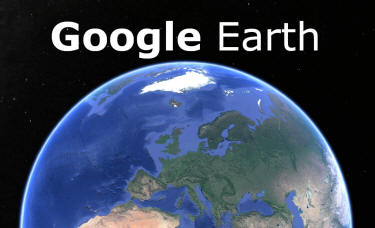
Google Earth ist ein Programm, mit dem man sich im einfachsten Fall die Welt
von oben ansehen kann. Das erste Ziel ist meist das Dach des eigenen Hauses.
Doch Google Earth kann noch viel, viel mehr. Im einfachsten Fall lässt sich
jeder Landkarten-Ausschnitt als Grafik in ein Schnittsystem exportieren.
Ganz schnell sind Anflüge aus dem All auf den Urlaubsort erstellt. Aber auch
eigene Flug-Touren über selbst definierte Positionen lassen sich planen,
speichern und abfliegen. Fast so, wie wenn man mit einer Drohne über eine
Landschaft fliegen würde.
Ziel von Teil 1: Schwierigkeitsgrad: Zeitaufwand: Voraussetzung:
|
| Die Oberfläche von Google Earth zeigt jetzt eine Weltkugel, evtl. mit einem anderen Ausschnitt als in den nachfolgenden Abbildungen. Oben finden Sie eine klassische Menüleiste und eine Leiste mit Schnellbefehlen. |
|
Unter "Orte" lassen sich Touren zusammenstellen.
Unter "Ebenen" lassen sich Anzeige-Optionen an- und ausschalten. |
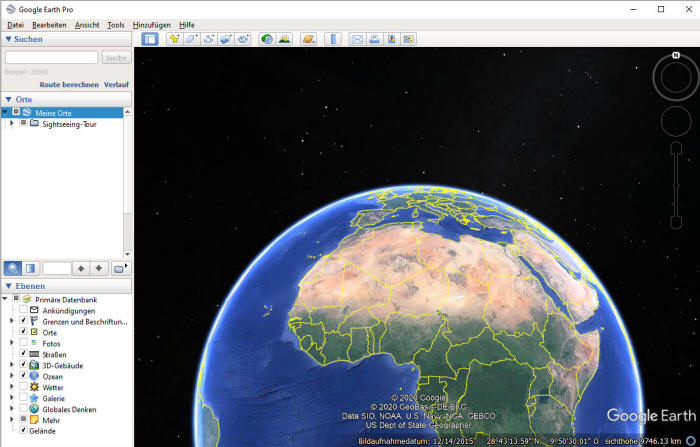 |
Mit den Bedien-Elementen rechts lässt sich der Karten-Ausschnitt nach Wunsch einstellen. |
|
2. Erste Touren abspielen
Google Earth beinhaltet eine vorgefertigte Tour mit
der Bezeichnung "Sightseeing-Tour", die Sie folgendermaßen abspielen
können: Wenn Sie jetzt die "Play-Taste" unten antippen, startet die Tour von Paris nach Rio "Christus der Erlöser", dem Ort an der nächsten Position in der Ortsliste. Die Christus-Statue in Rio wird übrigens nicht korrekt angezeigt! Da hat der Programmierer das Tourziel knapp verfehlt!
Genauso gut können Sie auch auf ein Ziel unter "Meine Orte" Doppelklicken, also z.B. auf das nächste Ziel "Der Grand Canyon". Die Tour läuft dann vom aktuellen Ort zum Grand Canyon. Um von Ort zu Ort weiter zu fliegen, machen Sie jeweils einen Doppelklick auf den nächsten Ort in der Liste, oder aber Sie klicken auf die Play-Taste unten in der Navigationsleiste. Die Häkchen vor den Orten haben nur zur Folge, dass das Ziel auf der Landkarte mit irgendwelchen Text- oder Symbolhinweisen versehen wird.
Meistens macht es sich schöner, den Hinweis abzuschalten, das Häkchen vor der Ortsangabe also zu entfernen. 3. Eigene Orte suchen Geben Sie unter "Suchen" den Staat, den Ort oder sogar die Straße oder die Sehenswürdigkeit einer Stadt ein. Mit "Suche" zeigt Ihnen Google Earth den entsprechenden Kartenausschnitt an.
|
|
4. Flug auf den eigenen Ort Doppelklicken Sie unter "Orte" auf "Meine Orte". Google Earth nimmt eine Startposition im Weltall ein. Jetzt machen Sie wieder, wie oben beschrieben, einen Doppelklick auf "Suche". Google Earth fliegt jetzt auf ihr vorher gesuchtes Ziel zu.
|
Hausaufgabe Tippen Sie
auf die Navigations-Werkzeuge rechts oben und checken Sie, was dabei
passiert. |
zurück
Filmclub Aktiv-Video e.V. VS-Schwenningen